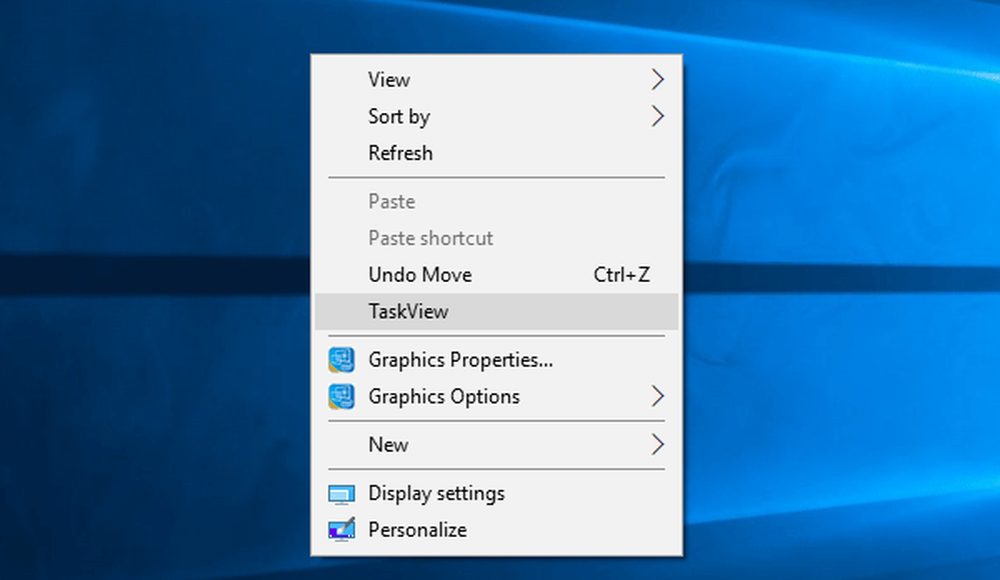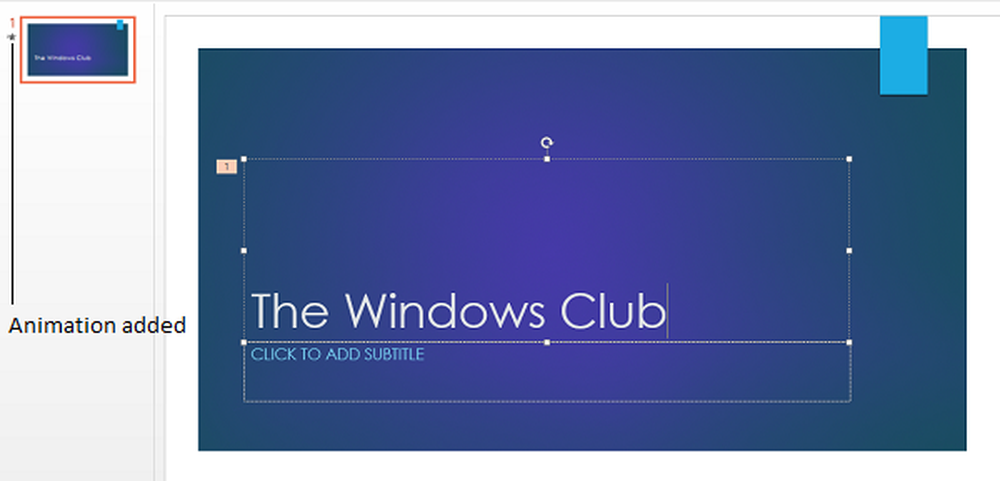Comment ajouter des utilisateurs spécifiques pour accéder à un serveur FTP sous Windows 10
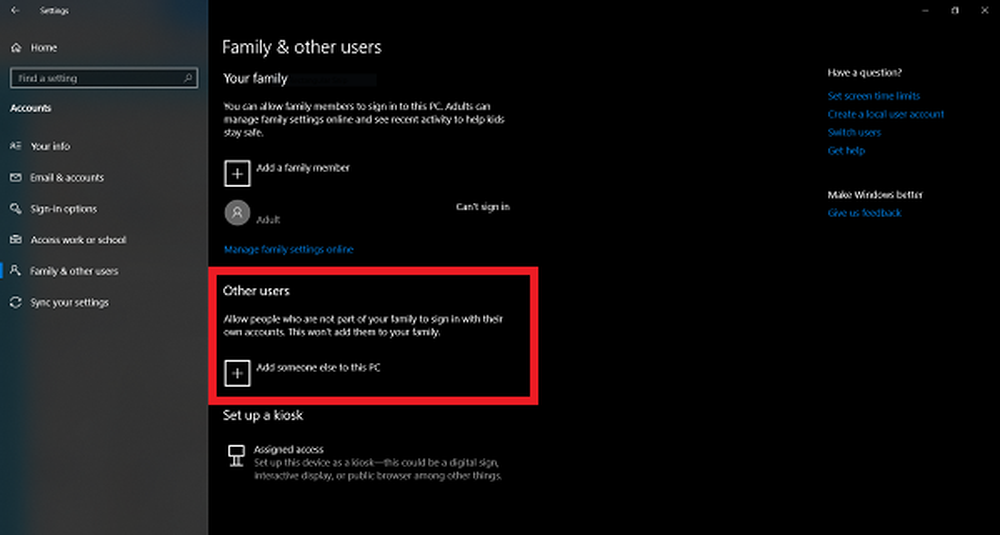
Maintenant que nous avons hébergé avec succès un serveur FTP, configuré ses connexions pour passer par le pare-feu Windows, configuré le serveur FTP pour y accéder via un réseau externe et activé la navigation et la mise à jour de fichiers sur le serveur FTP, nous allons maintenant examiner comment ajouter utilisateurs spécifiques d'accéder à ce serveur FTP. Il y a 2 étapes principales de cette tâche. Cela implique d'ajouter plusieurs utilisateurs et de les enregistrer dans les paramètres de configuration du serveur FTP. Alors suivez attentivement chaque étape.
Ajouter des utilisateurs spécifiques pour accéder au serveur FTP sous Windows 10
Comme mentionné ci-dessus, nous allons effectuer trois tâches principales dans cet article. Elles sont:
- Créer plusieurs comptes FTP.
- Configuration des paramètres du serveur FTP pour ajouter un nouvel utilisateur.
- Configuration des règles pour que les utilisateurs puissent accéder au dossier FTP.
1] Créer plusieurs comptes FTP
Vous devez créer des comptes d'utilisateur authentifiés pour accéder à l'ordinateur à partir de l'application Windows Settings.
Pour cela, commencez par frapper le WINKEY + I combinaisons de touches sur le clavier pour démarrer le Application Paramètres. Maintenant, naviguez vers Comptes> Famille et autres utilisateurs.
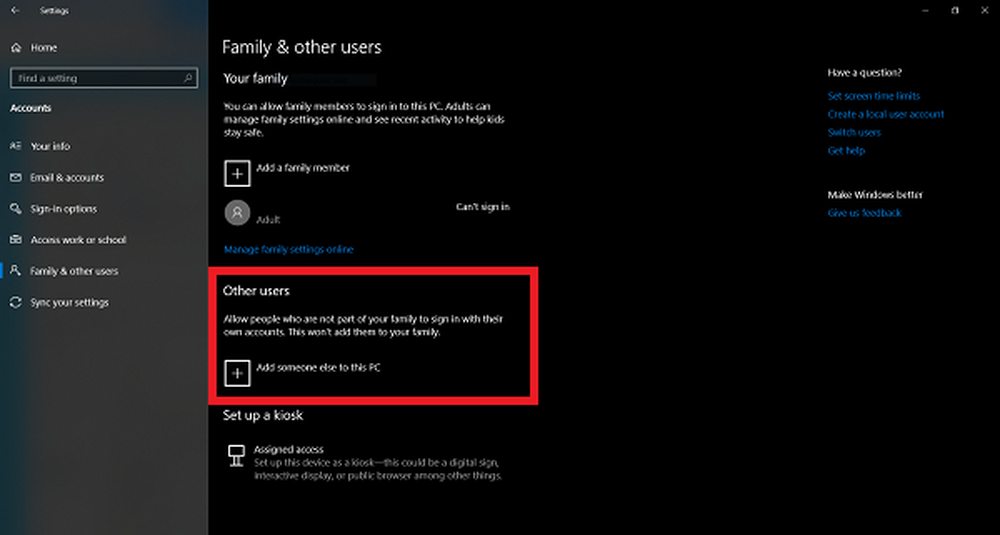
Sur le panneau de droite, faites défiler jusqu'à la section de Autres utilisateurs et cliquez sur Ajouter quelqu'un d'autre à ce PC.
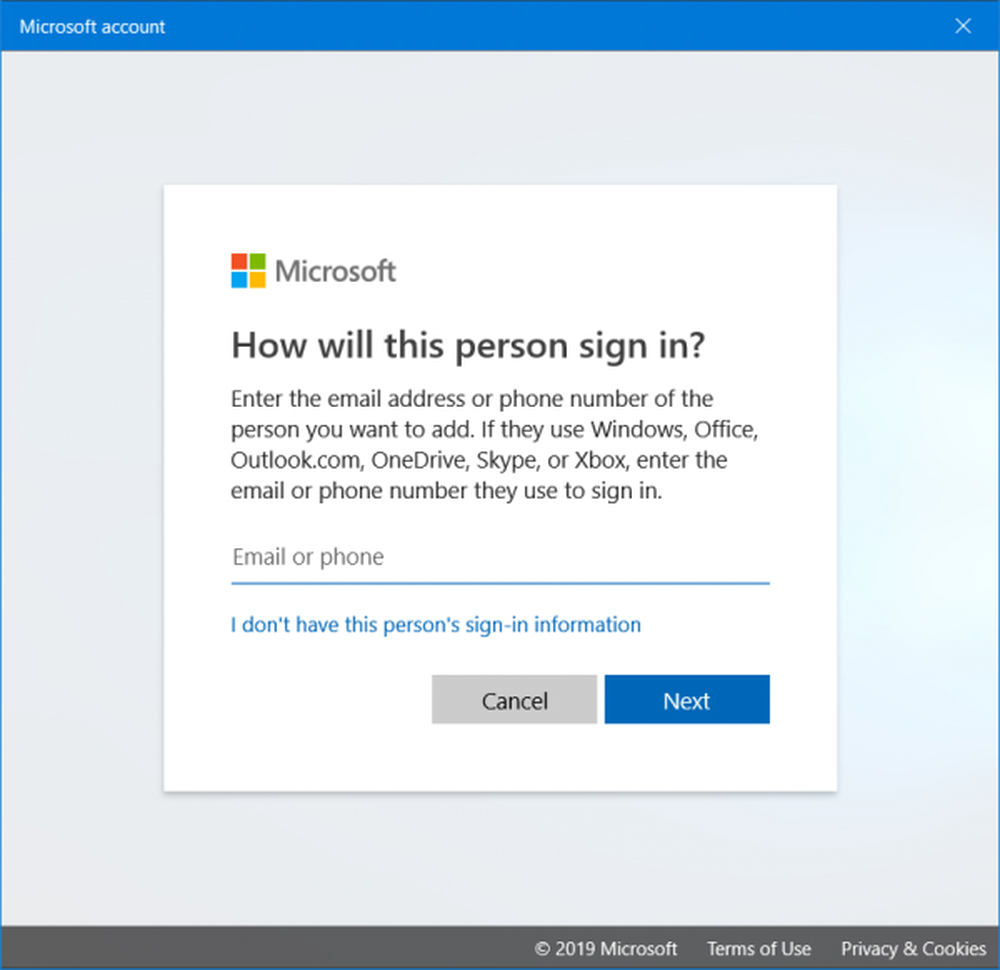
Cela ouvrira une autre mini fenêtre. Sur la partie inférieure, cliquez sur l'option intitulée Je n'ai pas les informations de connexion de cette personne.
Sur l'écran suivant, vous pouvez ajouter les détails requis, tels que le nom d'utilisateur ou les détails du compte Microsoft, selon le cas..
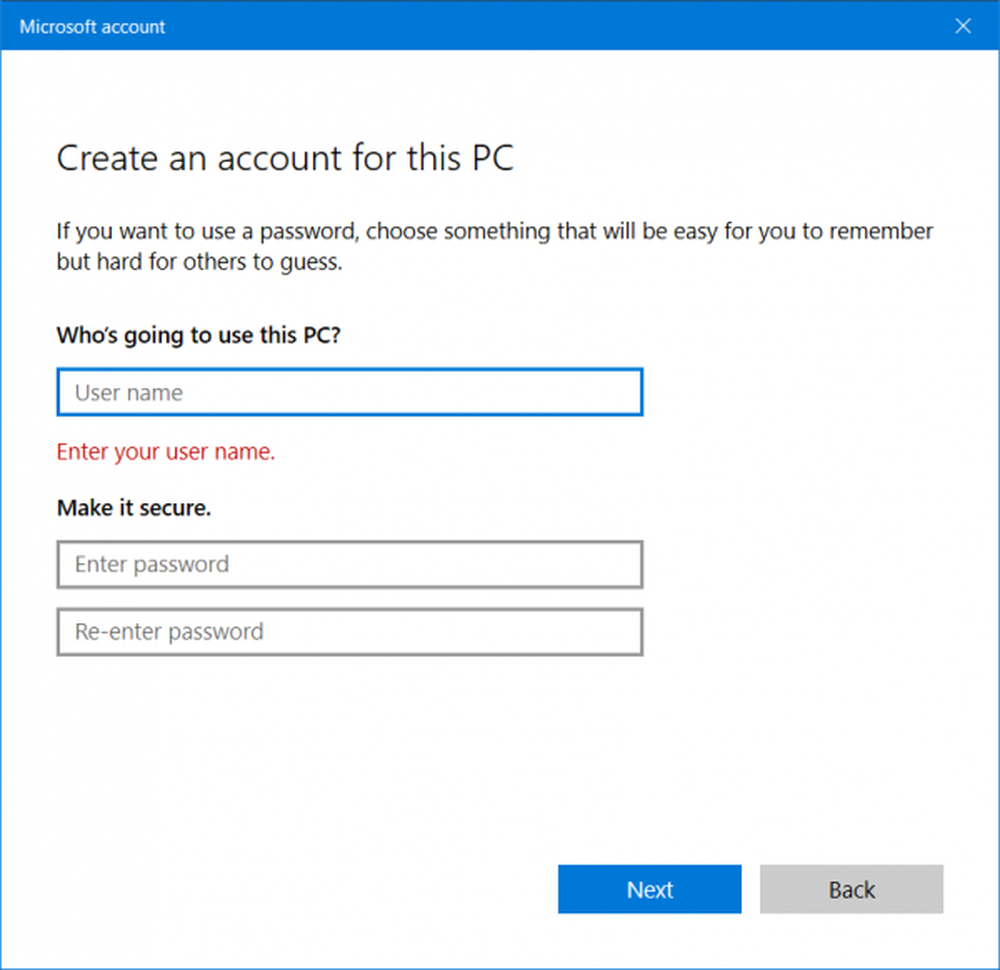
Si vous choisissez de continuer sans compte Microsoft, définissez un mot de passe fort pour vos informations d'identification de connexion FTP..
Maintenant, nous sommes prêts pour la prochaine étape.
2] Configuration des paramètres du serveur FTP pour ajouter un nouvel utilisateur
Accédez au dossier que vous avez défini pour contenir les fichiers visibles sur le serveur FTP. Faites un clic droit dessus et cliquez sur Propriétés.
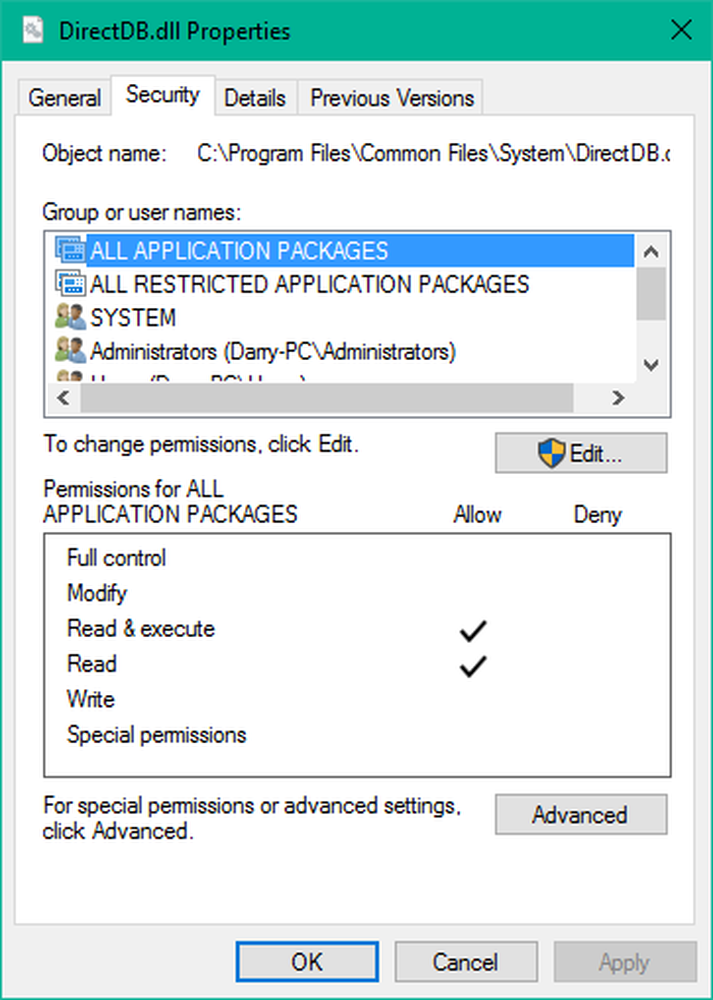
Accédez à l'onglet appelé Sécurité. Cliquer sur modifier.
Sur l'écran suivant, cliquez sur Ajouter.
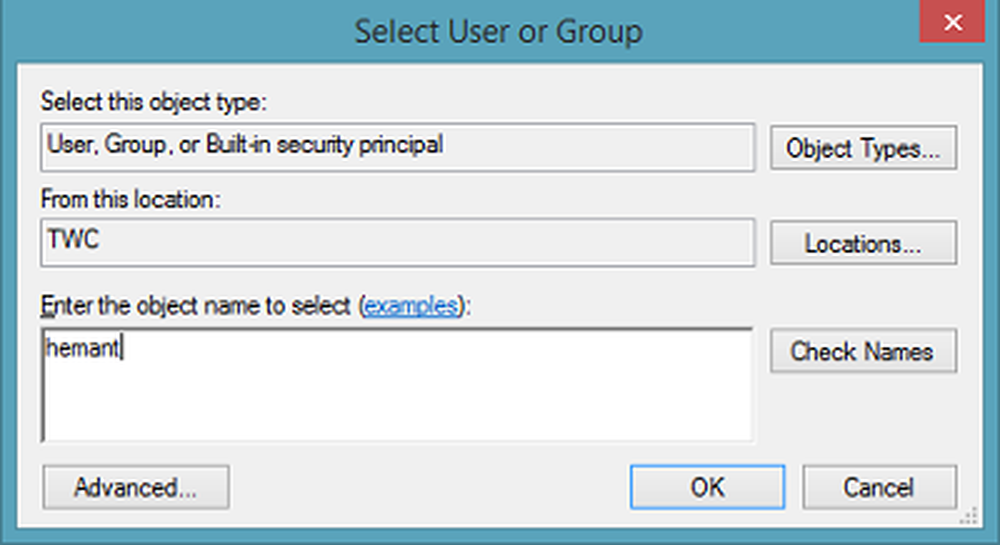
Maintenant, une boîte de dialogue appelée Sélectionner des utilisateurs ou des groupes. Ici, entrez le nom de l'utilisateur que vous voulez ajouter et cliquez sur Vérifier les noms.
Sélectionnez l'utilisateur dans la liste et cliquez sur D'accord. Cela affichera l'écran du bouton Ajouter mais il contiendra maintenant le nom du nouvel utilisateur dans la liste des utilisateurs..
Sélectionnez l'utilisateur dans cette liste et définissez les autorisations appropriées, puis cliquez sur D'accord. Assurez-vous simplement que dans la liste des autorisations dans la petite section du bas est cochée avec tout ce que vous souhaitez.
Maintenant, nous pouvons passer à l'étape suivante.
3] Configuration des règles pour que les utilisateurs accèdent au dossier FTP
Dans cette étape, nous allons configurer le serveur FTP pour permettre aux comptes utilisateur nouvellement créés d'y accéder..
Commencez par rechercher Services Internet (IIS) dans la zone de recherche Cortana et sélectionnez le résultat approprié.
Dans le menu de navigation de gauche, développez le dossier appelé Des sites. Vous trouverez maintenant votre serveur FTP dans la liste. Sélectionnez le.
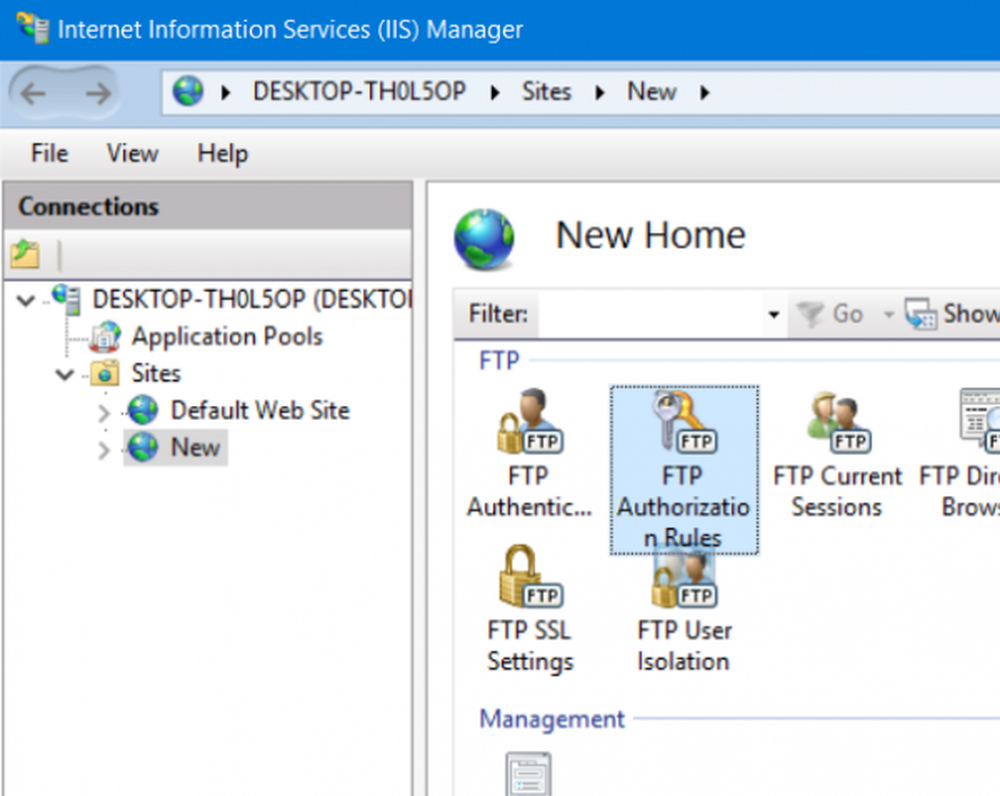
Sur le panneau de droite, vous trouverez une option appelée FTP Règles d'autorisation icône.
Faites un clic droit dessus et cliquez sur Ajouter des règles d'autorisation dans le menu contextuel.
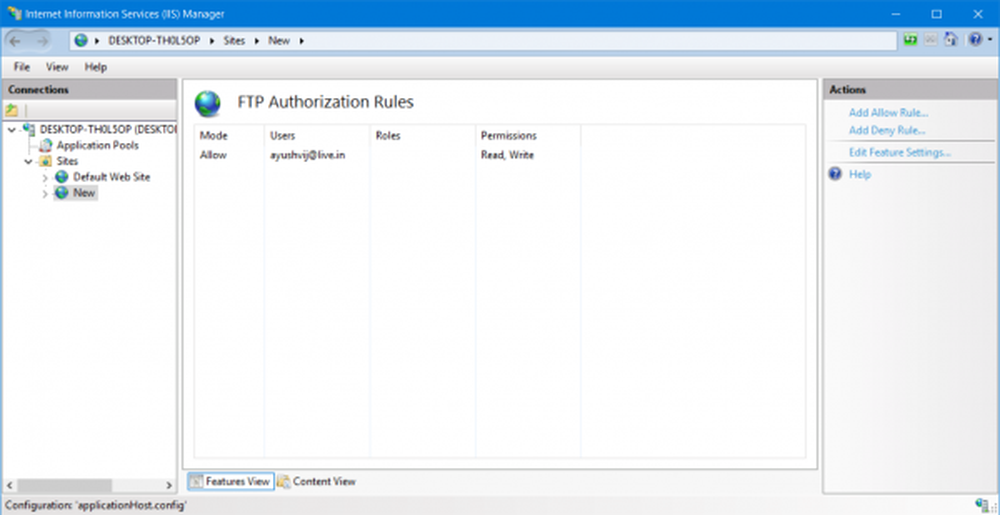
Vous allez maintenant avoir une nouvelle mini fenêtre. Sélectionner Utilisateurs sélectionnés option.
Entrez le compte d'utilisateur que vous avez créé précédemment.
Vous pouvez également définir les autorisations que vous souhaitez attribuer à l'utilisateur particulier. Enfin, cliquez sur D'accord.
Désormais, l'utilisateur nouvellement créé et attribué pourra désormais accéder à votre serveur FTP à l'intérieur et à l'extérieur du réseau local..
Voila! Votre serveur FTP est maintenant totalement prêt à être utilisé par les utilisateurs souhaités.